Evita el consumo de recursos de Windows eliminando Tu Teléfono

La sincronización entre todo tipo de dispositivos es algo que, en los tiempos que corren, no paran de desarrollar muchas grandes firmas de software. Aquí entran en juego gigantes como Google o Microsoft. De hecho aquí nos vamos a centrar en esta última, donde cobran mucha importancia el sistema operativo Windows y la aplicación de Tu Teléfono.
De hecho este que os comentamos, es un proyecto de suma importancia para los de Redmond, algo que viene demostrando a lo largo de los últimos meses. Y es que como hemos podido ver a estas alturas, y lo que aún nos queda, es que la firma está poniendo muchos esfuerzos en todo lo relacionado con esta app. Es más, tal y como os contamos hace poco, la misma no para de crecer y recibir nuevas funciones con el fin de poder interactuar de un modo más profundo con nuestro terminal móvil.
Cómo descargar y qué puedo hacer con Tu Teléfono
Así, lo que se pretende con todo esto es que la compenetración entre el teléfono y Windows 10 sea cada vez mayor y podamos incluso ejecutar aplicaciones del mismo, en el PC. Esto es algo que llegará en breve a todo el mundo y que será un gran paso para el futuro próximo de Tu Teléfono.
Así, como os contamos, Tu teléfono de Microsoft es una aplicación diseñada para que un smartphone basado en el sistema Android y un PC con Windows 10 funcionen juntos. De este modo y gracias a esta aplicación, podremos mantenernos actualizados acerca de las últimas notificaciones que recibamos en el terminal sin necesidad de desbloquearlo. Asimismo también nos permite recibir y enviar mensajes de texto desde el PC con Windows, o incluso gestionar y hacer uso de las llamadas telefónicas directamente desde el equipo de sobremesa. Si os queréis hacer con la misma, ya actualizada, aquí os dejamos el correspondiente enlace.
Eso sí, debemos tener en cuenta una cosa para que para que Tu teléfono pueda mantenernos al día con todas las notificaciones que recibimos en el Smartphone. Y es que obligatoriamente la aplicación debe estar funcionando en segundo plano mientras el PC esté encendido. Esto, en muchas ocasiones, se traduce en un elevado consumo de recursos del propio equipo. De hecho esto es algo que se hace especialmente patente cuando disponemos de un PC antiguo o algo limitado en cuanto a especificaciones.
Inconvenientes que nos presenta Tu Teléfono
Decir que, como muchos ya sabéis, cuando una aplicación se ejecuta en segundo plano consume recursos, además de reducir la autonomía en los portátiles. Os contamos todo esto porque en determinados casos, algunos usuarios pueden tomar la determinación de no disponer de la mencionada app Tu Teléfono. Así, sino la tenemos instalada en el ordenador, evitamos que la misma consuma recursos del equipo o consuma energía de manera innecesaria.
Por otro lado también se puede dar el caso de que queramos o necesitemos usar las funciones que ofrece la app, pero sin que se ejecute siempre en segundo plano. Si este es el caso en el que te encuentras, tienes la oportunidad de seguir estos sencillos pasos. En concreto estos nos servirán para acabar con el proceso de Tu Teléfono. Además y de manera paralela, logramos que su ejecución en segundo plano y que deje de consumir recursos de Windows. Además estos ya los tendremos disponibles para otras tareas más urgentes a llevar a cabo en el sistema operativo.
Desactivar Tu Teléfono desde Configuración
Por tanto, lo primero que debemos hacer para evitar que el programa de Windows se ejecute en segundo plano, es acceder a la aplicación de Configuración del sistema. A la misma entramos a través de la combinación de teclas Win + I, donde pinchamos en la sección de Privacidad.
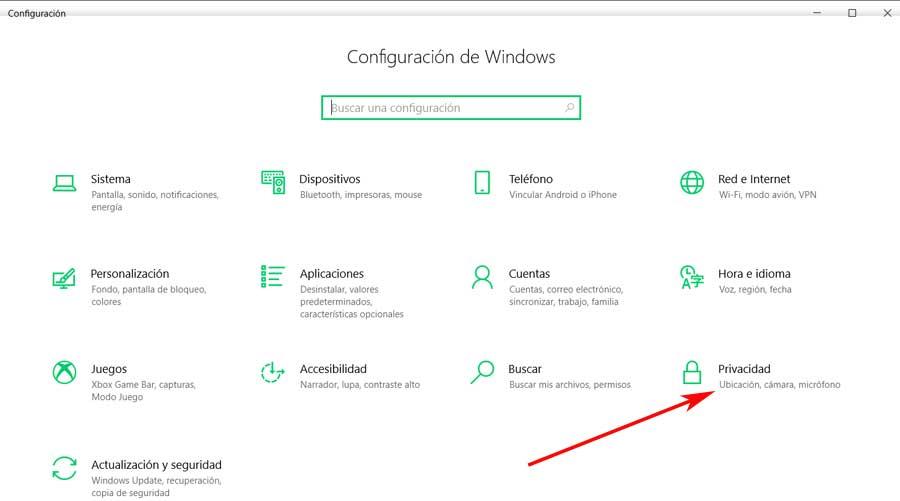
Una vez que nos encontramos en el apartado de Privacidad, en la parte izquierda de la ventana que aparece, vemos una entrada llamada Aplicaciones en segundo plano. Pinchamos en la misma, para encontrarnos con el selector que nos permite desactivar la ejecución de estos elementos en el sistema operativo. Este lo vemos en la parte superior de la ventana.
Ahora verás un botón que te permite desactivar todas las aplicaciones (incluyendo tu teléfono) para que no se ejecuten en segundo plano.
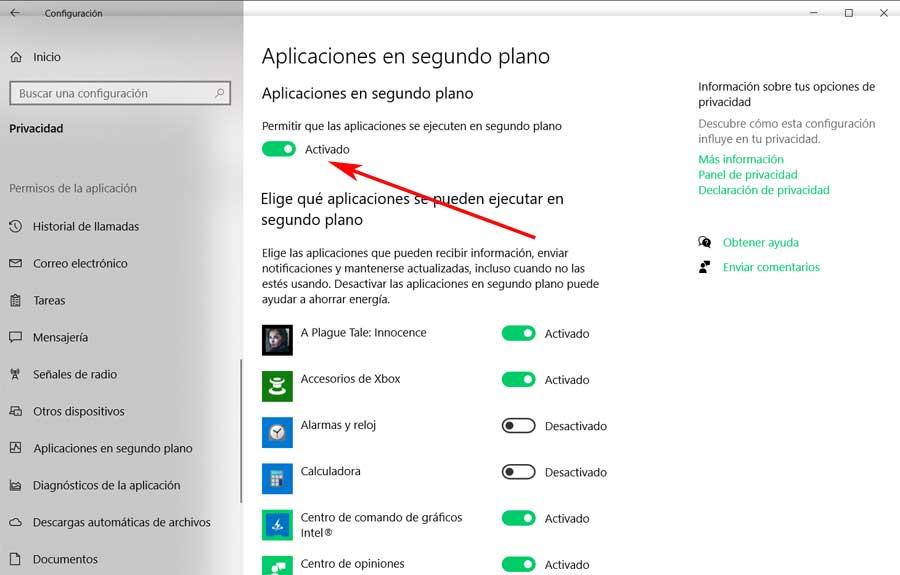
Eso sí, también se puede dar el caso de que no queramos desactivar la ejecución en segundo plano de la totalidad de las apps instaladas en Windows. Así, si queremos ser un poco más selectivos y tan solo deshabilitar la aplicación de Tu Teléfono, podemos hacerlo. Para ello no tenemos más que desplazarnos hacia abajo en página en la que nos encontramos. Así el siguiente paso será localizar la app en concreto que nos interesa en este caso para poder desactivar el correspondiente conmutador situado junto a la misma.
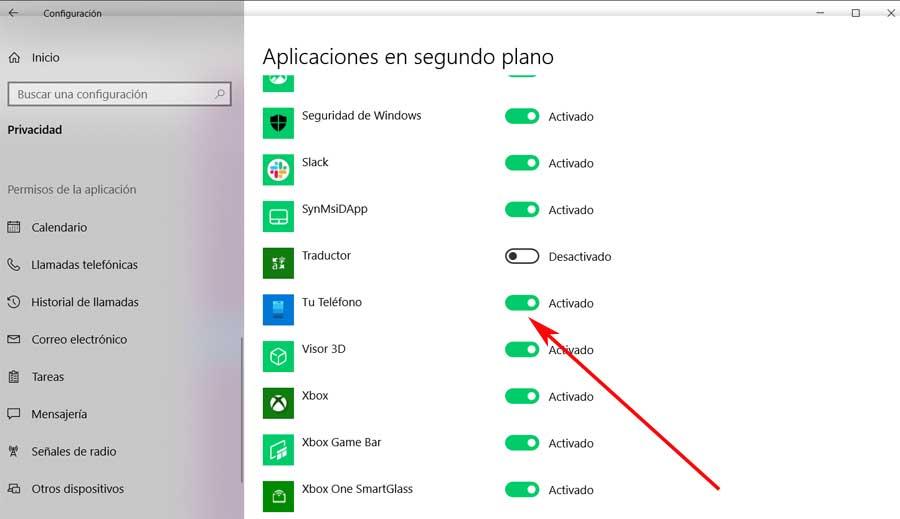
Con esto lo que logramos es que Tu Teléfono ya no pueda ejecutarse en el equipo en segundo plano y consumir recursos del mismo. De la misma manera el resto de apps que encontramos en la ventana, podrán funcionar de este modo en caso necesario.
Eliminar Tu Teléfono de Windows a través del PowerShell
Al mismo tiempo debemos tener en cuenta que esta no es la única manera de deshacernos del programa de Windows del que os estamos hablando. Os decimos esto porque hay otra forma de desactivar la aplicación para que no se ejecute en segundo plano, pero un poco más radical. En concreto nos referimos a la posibilidad de desinstalar Tu Teléfono de forma definitiva del propio sistema. Es evidente que esto nos evitamos que se ponga en funcionamiento en segundo plano y sin que seamos conscientes de ello.
Así, si esto lo que deseamos hacer, siempre podremos seguir los siguientes pasos. Para empezar pulsamos con el botón secundario del ratón en el botón Inicio de Windows. Aquí ya tendremos la posibilidad de seleccionar Windows PowerShell (Administrador). Esta es una funcionalidad que la mayoría de las veces debemos ejecutar con permisos de administrador para evitar restricciones. Por tanto, en la nueva ventana que aparece en pantalla, tendremos que copiar y pegar el siguiente comando: Get-AppxPackage Microsoft.YourPhone -AllUsers | Remove-AppxPackage.
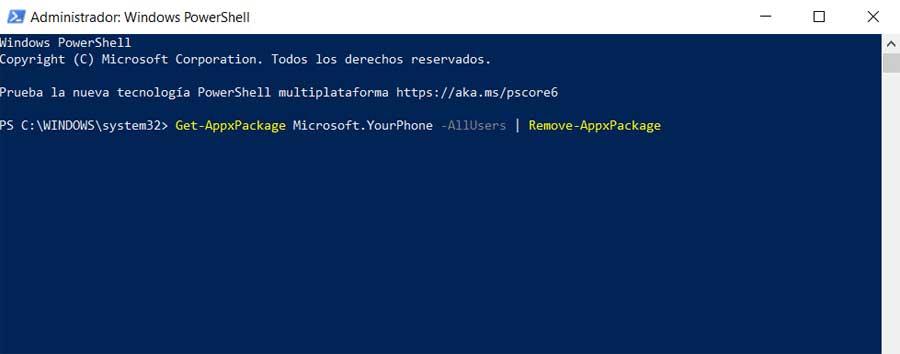
Como os comentamos, con esto lo que logramos es que el programa como tal desaparezca de Windows 10. Así ya no nos molestará, pero tampoco podremos aprovecharnos de sus funcionalidades. Con todo y con ello, siempre tendremos la posibilidad de volver a instalarla en el futuro desde el enlace que os mostramos anteriormente.
Fuente: SoftZone https://ift.tt/2Q6o58E Autor: David Onieva
.png)

